Tech Tips: એક જ નંબરથી બે Phoneમાં ચાલશે તમારું વોટ્સએપ ! જાણી લો આ ગજબની ટ્રિક
Two WhatsApp on same number: આ ફીચરની મદદથી તમે એક સાથે બે સ્માર્ટફોનમાં વોટ્સએપનો ઉપયોગ કરી શકો છો. અહીં અમે તમને જણાવીશું કે તમે એક નંબરથી બે સ્માર્ટફોનમાં WhatsAppનો ઉપયોગ કેવી રીતે કરી શકો છો.

WhatsApp એ વિશ્વભરના હજારો વપરાશકર્તાઓ દ્વારા ઉપયોગમાં લેવાતી મેસેજિંગ એપ્લિકેશન છે, જે તેના ગ્રાહકો માટે ઘણી વિશેષ સુવિધાઓ લાવતી રહે છે. આ સુવિધાઓની મદદથી ગ્રાહકોને શ્રેષ્ઠ અનુભવ મળે છે. જેમ આપણે જાણીએ છીએ કે WhatsApp નો ઉપયોગ તમારા દ્વારા બહુવિધ ઉપકરણોમાં થઈ શકે છે, જેના માટે તમે લાઈક કરેલ ઉપકરણ વિકલ્પનો ઉપયોગ કરો છો.
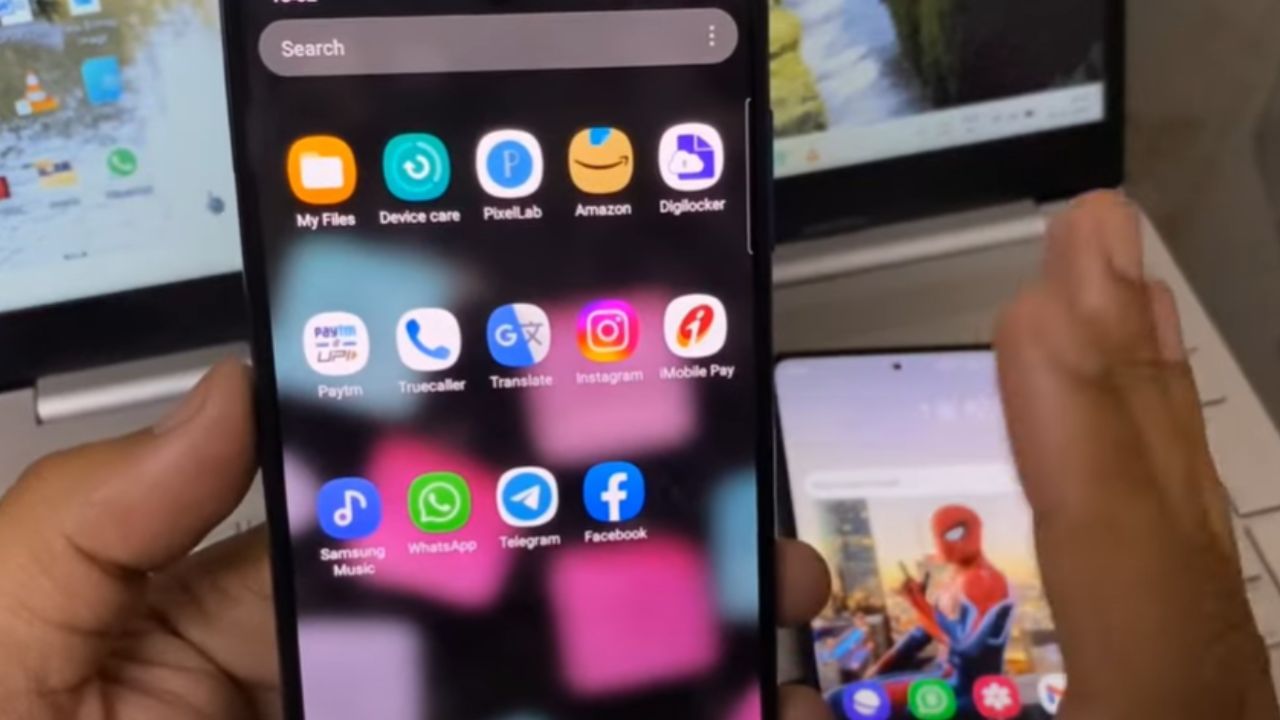
પરંતુ શું તમે જાણો છો કે આ ફીચરની મદદથી તમે એક સાથે બે સ્માર્ટફોનમાં વોટ્સએપનો ઉપયોગ કરી શકો છો. અહીં અમે તમને જણાવીશું કે તમે એક નંબરથી બે સ્માર્ટફોનમાં WhatsAppનો ઉપયોગ કેવી રીતે કરી શકો છો.

સૌ પ્રથમ, તમે એક ફોનમાં જેમાં તમારું પહેલાથી WhatsApp ચાલુ છે તેને ખોલો હવે બીજો ફોન સાથે લો
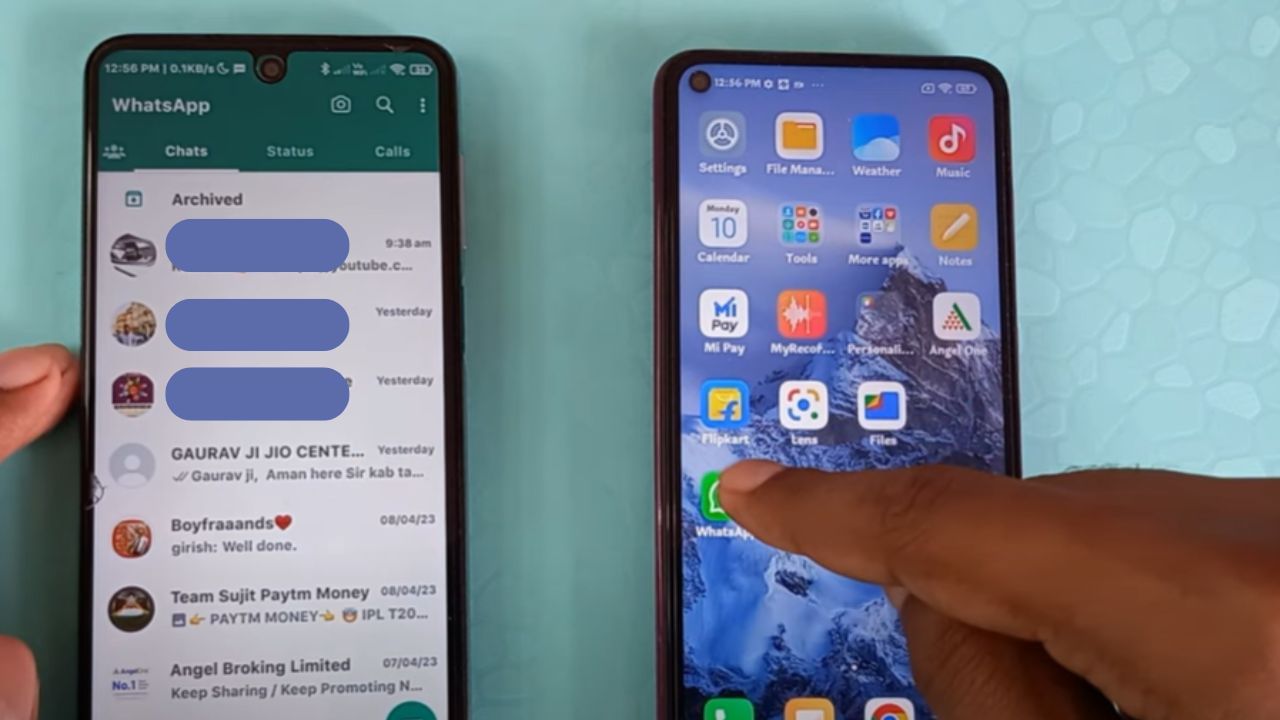
તે પછી તમારો બીજો સેકન્ડરી સ્માર્ટફોન લો તેમાં એપ સ્ટોર અથવા ગૂગલ પ્લે સ્ટોર પરથી WhatsApp એપ ઇન્સ્ટોલ કરો.
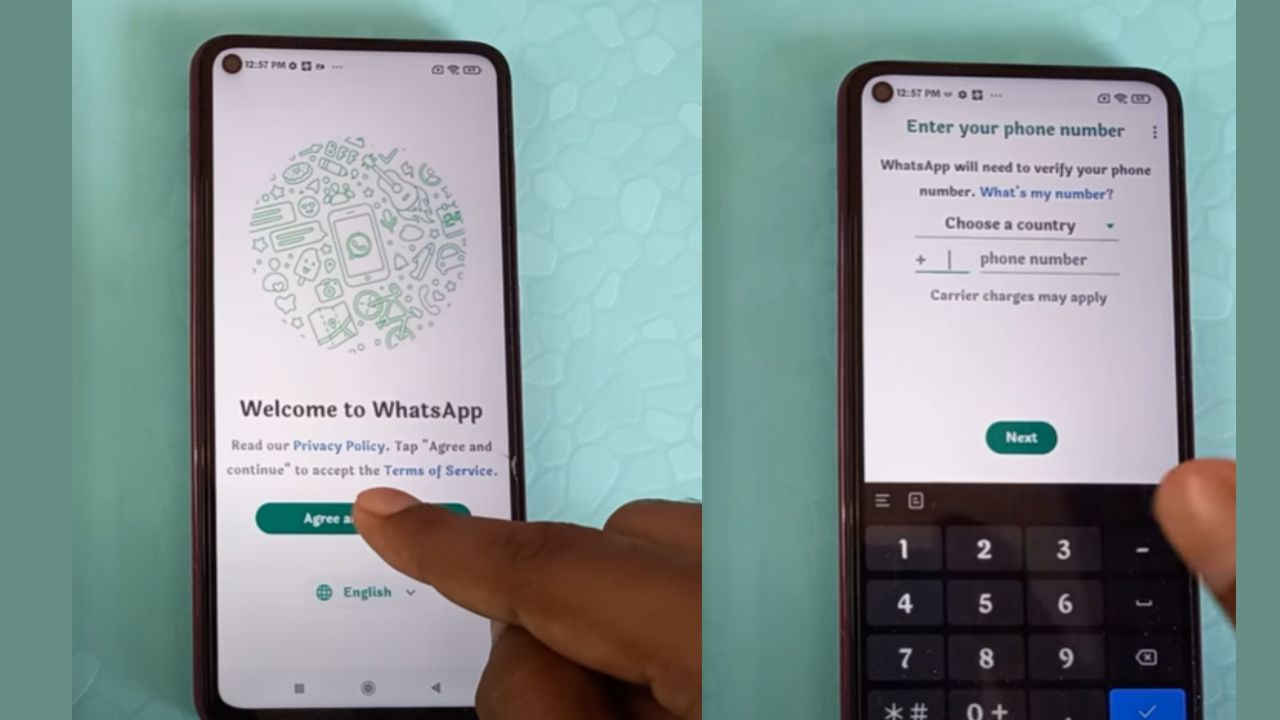
હવે તે બીજા ફોનમાં વોટ્સએપ ડાઉનલોડ થઈ જાય એટલે ઓપન કરો હવે તમને ફોન નંબર દાખલ કરવાનું કહેશે, અહીં તમારે ફોન નંબર દાખલ કરવાનો નથી પણ ઉપર તરફ દેખાતા 3 ડોટ ક્લિક કરો
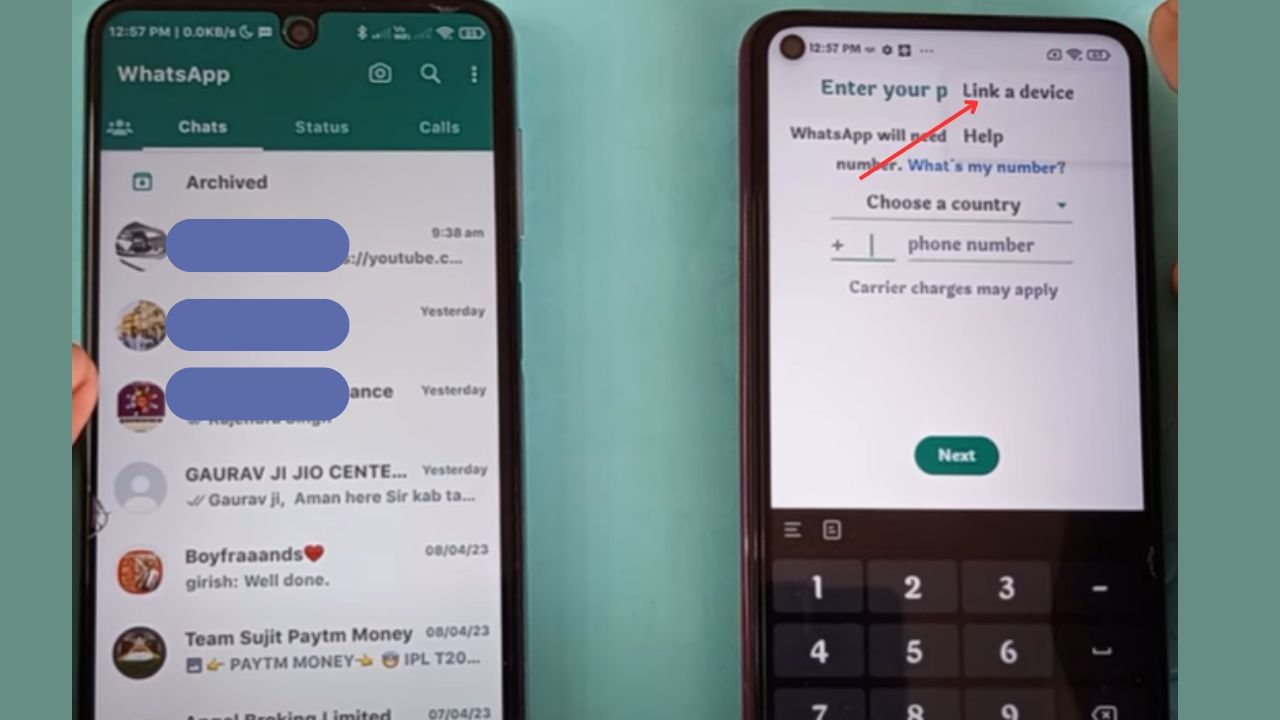
જેવું 3 ડોટ પર ક્લિક કરશો તો તમને ઉપર તરફ બે બીજા ઓપ્શન મળશે જે હશે Link A device and helpનો ઓપશન
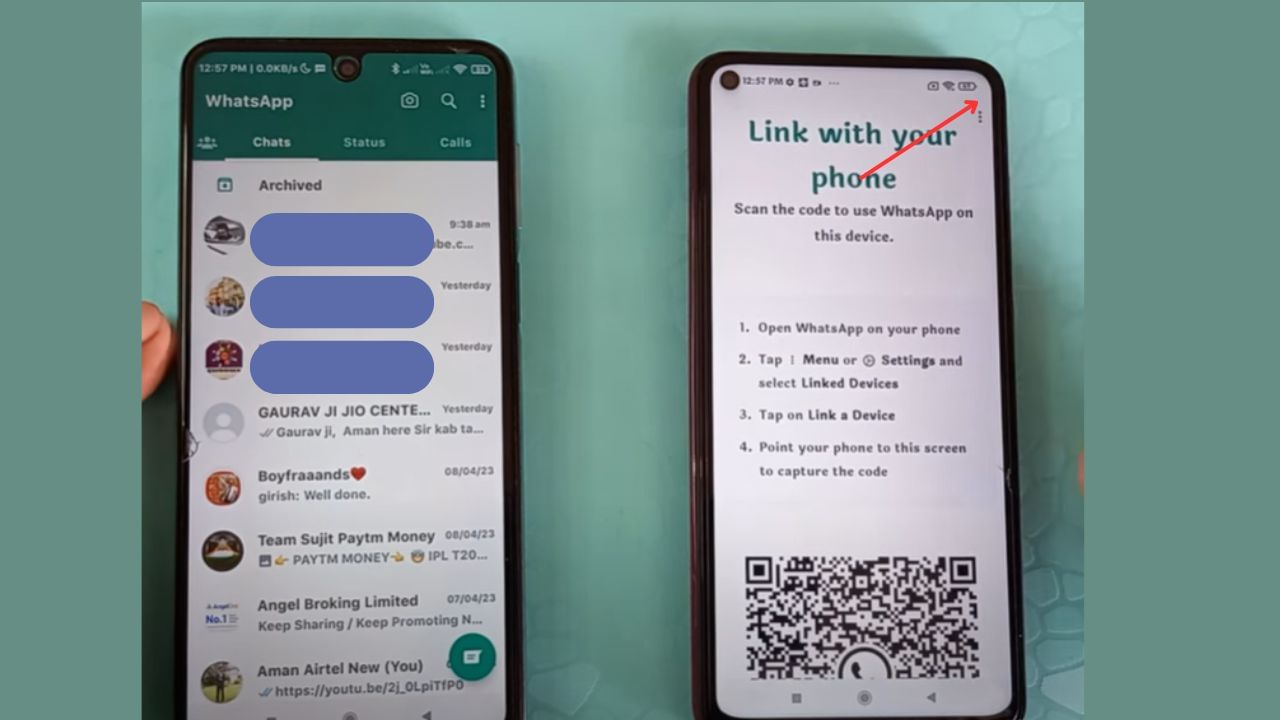
હવે તમે 'Link a device વિકલ્પ પસંદ કરો જે ક્લિક કરશો એટલે QR કોડ સ્કેન કરવાનું કહેશે.
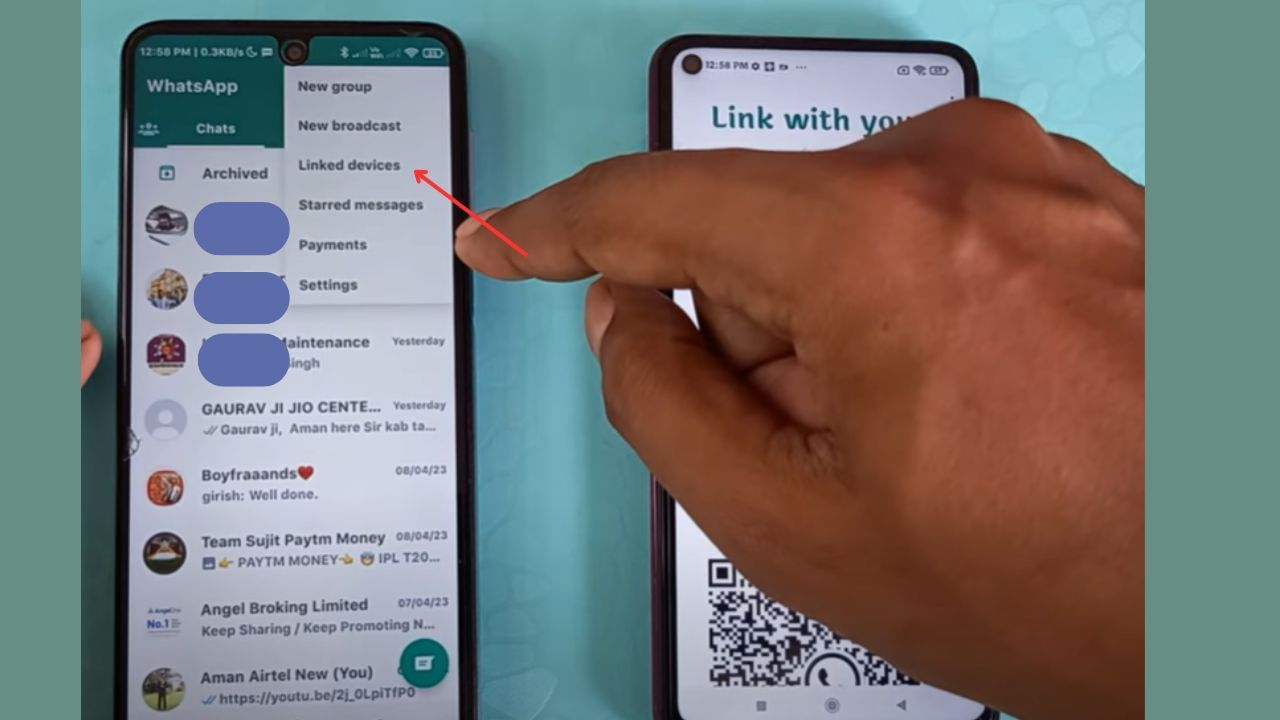
હવે તમારા પહેલા Phoneને હાથમાં લઈ લો અને વોટ્સ એપમાં 3 ડોટ પર ક્લિક કરો ત્યાં પણ તમને Link a device નામનું ઓપ્શન મળશે તેને ક્લિક કરો
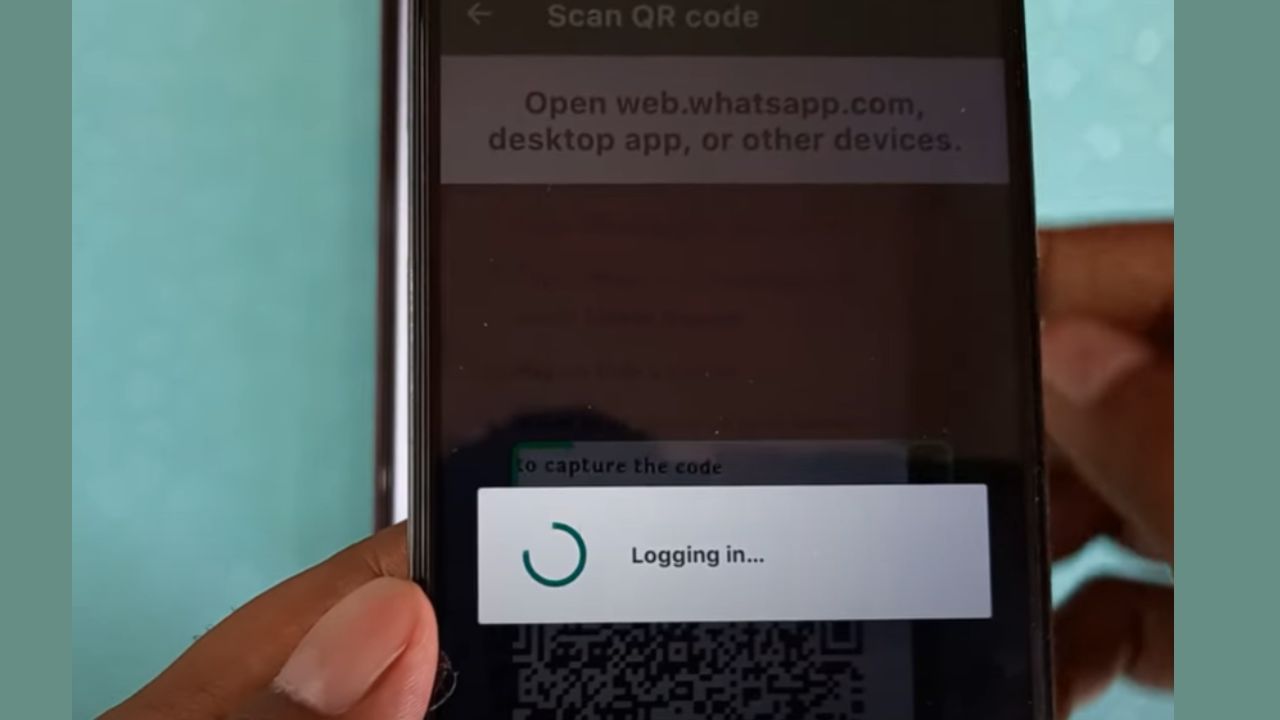
હવે તમને સ્કેન કરવા માટે તેમાં પણ ઓપ્શન આવશે આથી પહેલા ફોનથી બીજા ફોનમાં આવેલ QR કોડ સ્કેન કરો. બસ આટલુ કરશો કે તમારા બન્ને ફોનમાં વોટ્સએપ ચાલુ દેખાશે
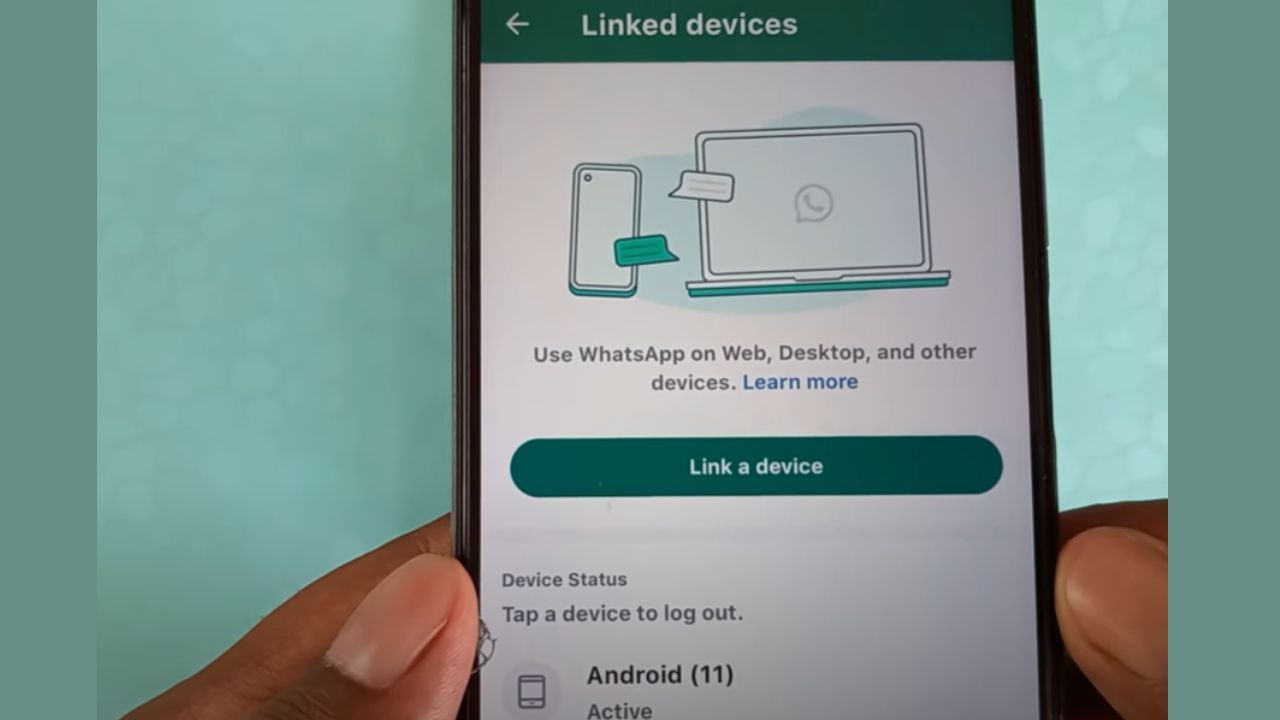
બસ આટલુ કરશો કે તમારા બીજા ફોનમાં વોટ્સ એક્ટિવ બતાવી દેશે
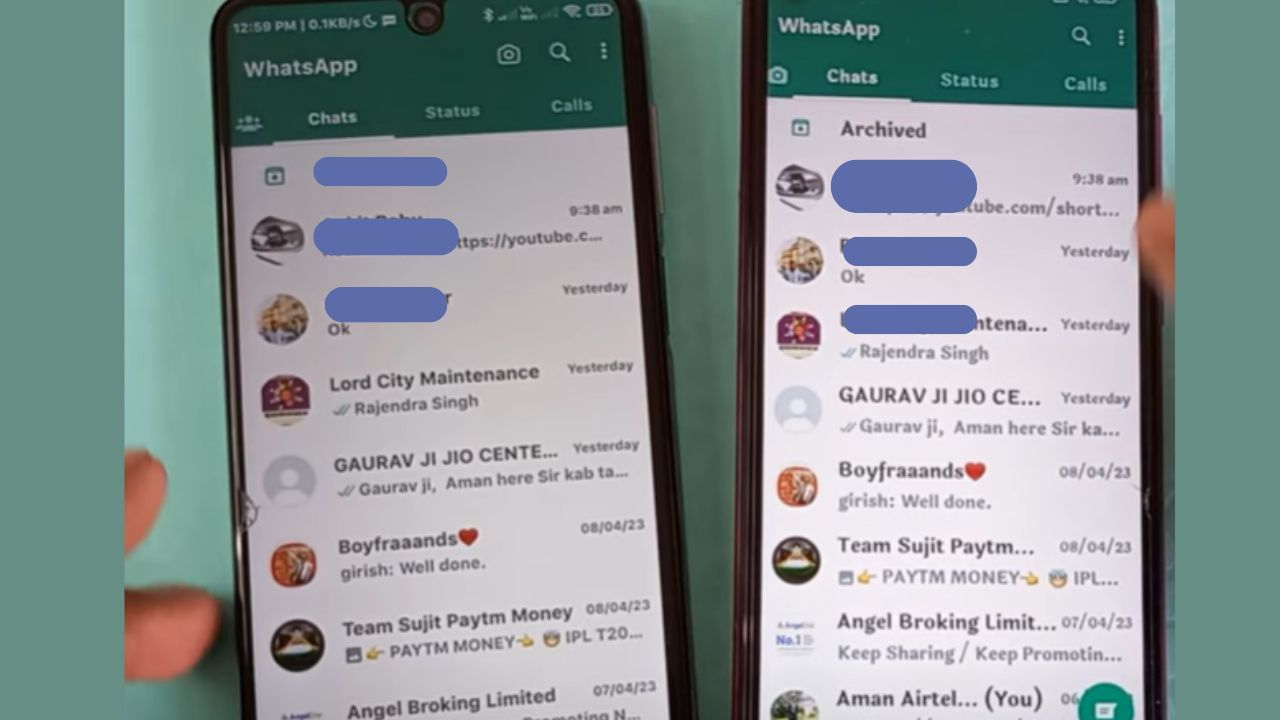
હવે તમે બન્ને ફોનમાં વોટ્સએપ વાપરી શકો છો અહીં તમે મેસેજ કોઈ ચેટ, કે ફોટા જે પણ જોવા માંગો તે ડાઉનલોડ કરીને જોઈ શકો છઓ
Published On - 12:25 pm, Tue, 7 January 25


